
Чем больше телефонов и других устройств вы подключаете к своей учетной записи Google, тем медленнее будет работать Google Ассистент. Ответы на ваши вопросы займут больше времени и могут даже создать больше проблем. . Поэтому, если вы заметили, что Google Assistant работает медленнее, чем обычно, на вашем мобильном телефоне, вы уже знаете, почему. И как решить эту проблему? Просто: удалите из своей учетной записи Google устройства, которые вы больше не используете.
Сам Google показал, что отвязка устройств от вашей учетной записи освобождает место и позволяет вам наслаждайтесь лучшим помощником . Благодаря недавнему обновлению теперь это можно очень легко сделать из настроек мобильного приложения Google. Мы покажем вам, как прямо сейчас.
Вот как устройства, которые вы не используете, стираются, чтобы Google Assistant работал быстрее
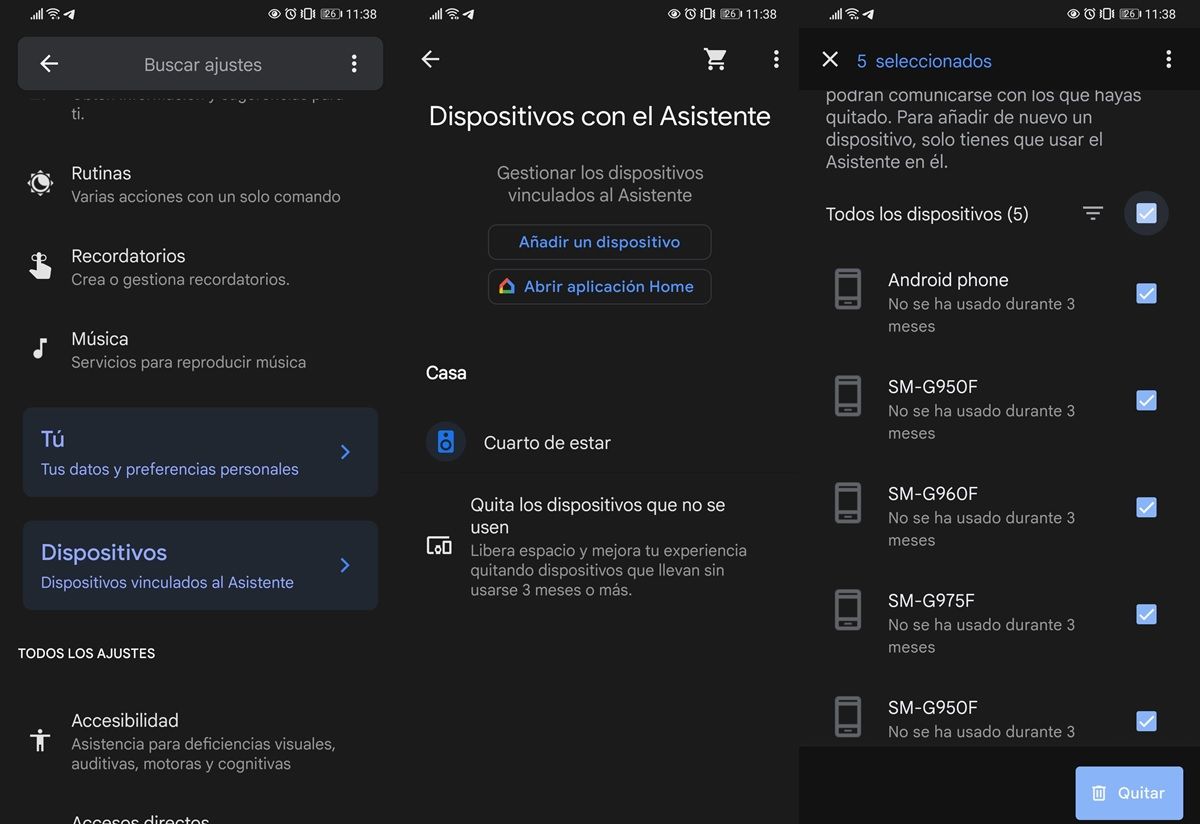
Google рекомендует стереть все те устройства, которые вы не использовали в течение 3 месяцев и более. При этом единственное, что вы потеряете, — это возможность использовать Google Assistant на этих устройствах. Но вы получите более высокую скорость отклика от помощника на устройствах, где вы его регулярно используете. Итак, выполните следующие действия, чтобы ускорить работу Google Ассистента:
- Откройте приложение приложении Google на вашем мобильном телефоне.
- Нажмите значок пользователя (это в правом верхнем углу).
- Перейдите на Настройки или Конфигурация.
- Теперь перейдите к Google Assistant опцию.
- Выберите Устройства .
- Нажмите Удалите неиспользуемые устройства .
- Вы увидите полный список устройств. Установите флажок рядом с теми, которые вы хотите удалить .
- Затем нажмите Удалить в правом нижнем углу.
- Подтвердите действие, и все готово.
Если у вас не было никаких проблем с помощником, правда, вы не заметите никаких улучшений. Но если Google Assistant работал немного медленнее, это должно заставить его работать быстрее . В любом случае почистить аккаунт Google никогда не помешает.
Кстати, важно уточнить, что этот процесс обратим . Если вам нужно снова добавить устройство, просто перейдите на это устройство и снова настройте его с помощью Google Assistant. Если у вас есть другие проблемы, посетите эту статью с 5 проблемами Google Assistant и их решениями.
